فهرست مطالب:
- مرحله 1: آماده سازی
- مرحله 2: لحیم کاری سوئیچ ها
- مرحله 3: بازوها و ظرف را با برش لیزری بسازید
- مرحله 4: برنامه نویسی و بارگذاری در Arduino
- مرحله 5: تقویت کنید
- مرحله 6: بررسی
- مرحله 7: راه اندازی
- مرحله 8: از آن در زندگی خود لذت ببرید

تصویری: BookPusher: 8 مرحله (همراه با تصاویر)

2024 نویسنده: John Day | [email protected]. آخرین اصلاح شده: 2024-01-30 08:57



این اثر یکی از پروژه های هک برای کتاب خود شما است.
این بازوها در انتخاب کتاب به شما کمک می کند.
مرحله 1: آماده سازی



1. اندازه کتاب خود را اندازه بگیرید (برای مثال: اندازه کتاب خود ما)
2. در کنار تنظیمات (در مورد ما ، ما از سه پرونده پرونده گوشه برش و دو کتاب استفاده می کنیم)
3. همه مواد زیر لیست را آماده کنید
لیست مواد:
- آردوینو UNO × 1
- سروو موتور (Tower Pro SG 5010) 5 پوند
- آداپتور منبع تغذیه مبدل DC 5V 2.0A (منبع تغذیه خارجی برای موتورهای سروو) × 1
- نگهدارنده باتری (برای 4 باتری AAA) (منبع تغذیه خارجی برای Arduino UNO) × 1
- تخته نان متوسط 1 پوند
- مقاومت های 10KΩ × 5
- کلید دکمه ای 5 پوندی
- Jumpwires (چندگانه)
- نوار و فوق چسب
مرحله 2: لحیم کاری سوئیچ ها



برای جزئیات بیشتر فیلم مرجع را تماشا کنید
مرحله 3: بازوها و ظرف را با برش لیزری بسازید
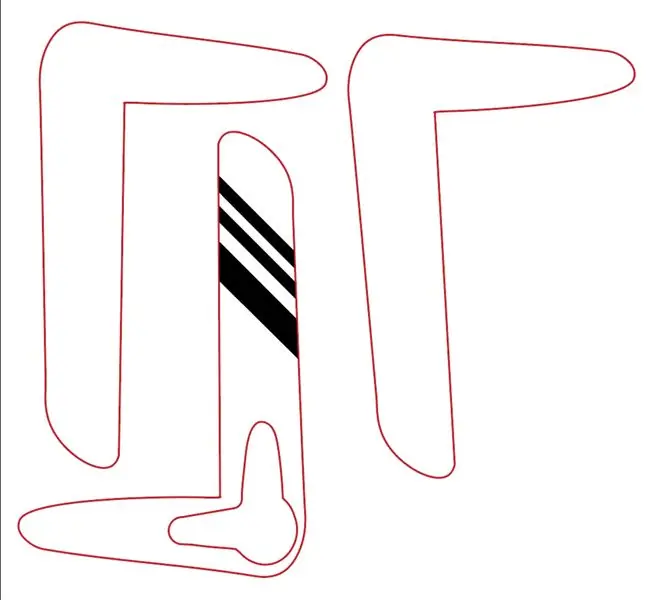
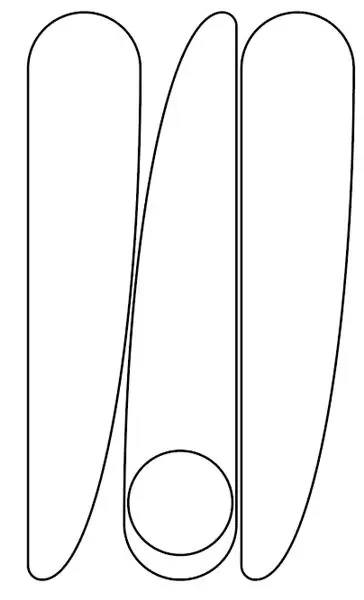
- اندازه کانکتور موتور و اندازه دکمه را اندازه گیری کنید
- قرعه کشی در Adobe Illustrator: Arm1 ، Arm2 (در مورد ما ، ما 3 لایه MDF 4 میلیمتری را ترکیب کردیم که لایه اول با شکل اتصال به موتور برش خورده بود) و جعبه (مطمئن شوید که فضای کافی برای قرار دادن در قفسه و فضایی برای تخته نان ، آردوینو و باتری ، و ما از MDF 4 میلی متری استفاده کردیم)
- با برش لیزری برش دهید و شبیه آن شوید
- اطمینان حاصل کنید که هنگام حرکت پس از تنظیم در کتاب ، بازو مانند تخته پشتی به قفسه برخورد نمی کند ، در این صورت ، آن را بازسازی کنید!
مرحله 4: برنامه نویسی و بارگذاری در Arduino
// کد را بنویسید و زاویه حرکت بازو را تنظیم کنید.
// این یک کد برای کنترل 5 سرو موتور است #شامل؛ // کتابخانه آردوینو را برای کنترل Servo Motor Servo myservo1 بخوانید. سرو myservo2؛ سروو myservo3؛ سرو myservo4؛ سروو myservo5؛
const int buttonPin1 = 8 ؛ // پین دکمه فشاری
const int servoPin1 = 2؛ // servo pin const int buttonPin2 = 9؛ const int servoPin2 = 3؛ const int buttonPin3 = 10؛ const int servoPin3 = 4؛ const int buttonPin4 = 11؛ const int servoPin4 = 5؛ const int buttonPin5 = 12؛ const int servoPin5 = 6؛
int buttonState1 = 0؛ // متغیر محلی برای نگه داشتن حالت های دکمه فشار
int buttonState2 = 0 ؛ int buttonState3 = 0؛ int buttonState4 = 0؛ int buttonState5 = 0؛
void setup () {
Serial.begin (9600)؛ // مجموعه داده های سریال myservo1.attach (servoPin1) ؛ pinMode (buttonPin1 ، INPUT) ؛ // پین های دکمه را به عنوان ورودی myservo2.attach (servoPin2) تنظیم کنید ؛ pinMode (buttonPin2 ، INPUT) ؛ myservo3.attach (servoPin3) ؛ pinMode (buttonPin3 ، INPUT) ؛ myservo4.attach (servoPin4) ؛ pinMode (buttonPin4 ، INPUT) ؛ myservo5.attach (servoPin5) ؛ pinMode (buttonPin5 ، INPUT) ؛ myservo1.write (90)؛ // اولین زاویه سرو موتور myservo2.write (90)؛ myservo3.write (0)؛ myservo4.write (0)؛ myservo5.write (0)؛ }
حلقه خالی () {
buttonState1 = digitalRead (buttonPin1) ؛ buttonState2 = digitalRead (buttonPin2) ؛ buttonState3 = digitalRead (buttonPin3) ؛ buttonState4 = digitalRead (buttonPin4) ؛ buttonState5 = digitalRead (buttonPin5) ؛ Serial.println (buttonState1) ؛ // نشان دهید داده های buttonState1 در مانیتور سریال if (buttonState1 == HIGH) {myservo1.write (90) ؛ // زاویه موتور را تعیین کنید} else {myservo1.write (0)؛ تأخیر (1500) ؛ } if (buttonState2 == HIGH) {myservo2.write (90)؛ } else {myservo2.write (0)؛ تأخیر (1500) ؛ }
if (buttonState3 == HIGH) {
myservo3.write (90)؛ } else {myservo3.write (0)؛ تاخیر (1500) ؛ }
if (buttonState4 == HIGH) {
myservo4.write (90)؛ } else {myservo4.write (0)؛ تأخیر (1500) ؛ }
if (buttonState5 == HIGH) {myservo5.write (90)؛ } else {myservo5.write (0)؛ تأخیر (1500) ؛ }}
مرحله 5: تقویت کنید
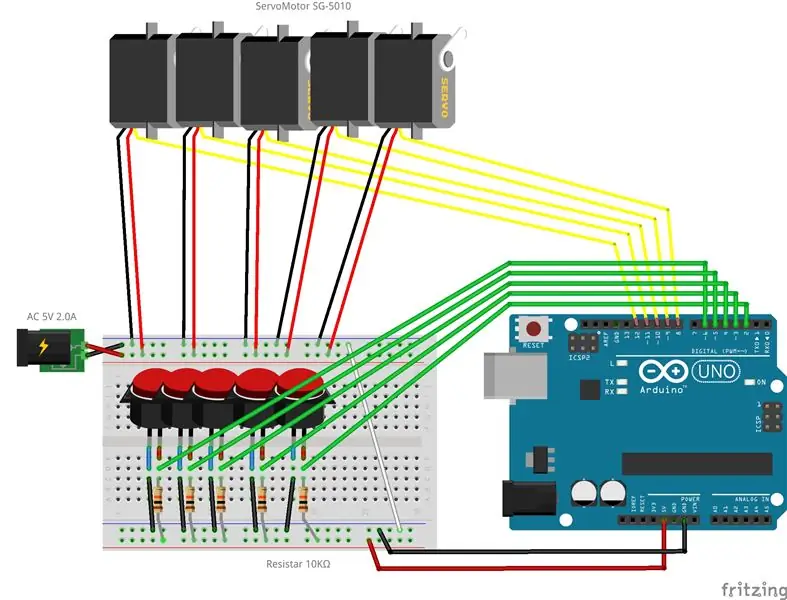


مطابق نمودار تنظیم شده ، و ویدیو را برای جزئیات بیشتر تماشا کنید
مرحله 6: بررسی


مطمئن شوید که
- همه دکمه ها کار می کنند ،
- همه چیز در جعبه جا می گیرد ،
- سیمها به اندازه کافی بلند هستند و
- کابل می تواند به دوشاخه برسد
مرحله 7: راه اندازی


- موتورها را با توجه به تنظیمات قفسه کتاب خود تنظیم کنید
- ابتدا از نوار برای تنظیم موقعیت استفاده کنید
- مطمئن شوید که هر بازو و موتور کار می کند
- برای ثابت نگه داشتن موتورها از چسب فوق العاده استفاده کنید!
مرحله 8: از آن در زندگی خود لذت ببرید


خوب! کار به طور کامل به پایان رسید !!
بیایید از موارد زیر برای کار خود از این محصول و دستگاه لذت ببریم!
- اندازه قفسه کتاب شما
- موارد پرونده گوشه را برش دهید
- شکل بازوها
- شکل جعبه ظرف
- کدها
- نمودار تنظیم
توصیه شده:
چگونه: نصب Raspberry PI 4 Headless (VNC) با Rpi-imager و تصاویر: 7 مرحله (همراه با تصاویر)

چگونه: نصب Raspberry PI 4 Headless (VNC) با Rpi-imager و تصاویر: من قصد دارم از این Rapsberry PI در چندین پروژه سرگرم کننده در وبلاگم استفاده کنم. به راحتی آن را بررسی کنید. من می خواستم دوباره به استفاده از Raspberry PI بپردازم ، اما در مکان جدیدم صفحه کلید یا موس نداشتم. مدتی بود که من یک تمشک راه اندازی کردم
نمایش اسلاید تصاویر تعطیلات خود را با لمس سحر و جادو!: 9 مرحله (همراه با تصاویر)

نمایش اسلاید تصاویر خود را با لمس جادو! برای مطابقت با پرچم و موضوع کشوری که من از آن دیدن می کنم (در این مورد ، سیسیل). تی
تطبیق یک گوشی تلفن همراه با تلفن همراه: 7 مرحله (همراه با تصاویر)

انطباق یک گوشی تلفن همراه با یک تلفن همراه: توسط بیل ریو ([email protected]) اقتباس شده برای دستورالعمل ها توسط موس ([email protected]) سلب مسئولیت: روش شرح داده شده در اینجا ممکن است برای شما کارساز نباشد گرفتن. اگر کار نمی کند ، یا اگر چیزی را خراب می کنید ، m نیست
نحوه جدا کردن رایانه با مراحل و تصاویر آسان: 13 مرحله (همراه با تصاویر)

نحوه جدا کردن رایانه با مراحل و تصاویر آسان: این دستورالعمل نحوه جدا کردن رایانه است. اکثر اجزای اصلی ماژولار هستند و به راحتی حذف می شوند. با این حال مهم است که در مورد آن سازماندهی شده باشید. این به شما کمک می کند تا قطعات را از دست ندهید ، و همچنین باعث می شود دوباره سرهم کنید
ذخیره تصاویر برای انجام وظیفه: 4 مرحله (همراه با تصاویر)

ذخیره تصاویر برای انجام وظیفه: 1. یک سند جدید Google باز کنید و از این صفحه برای ایمن سازی تصاویر خود استفاده کنید. از ctrl (کنترل) و & quot؛ c & quot؛ کلید کپی کردن از ctrl (کنترل) و & quot؛ v & quot؛ کلید چسباندن
